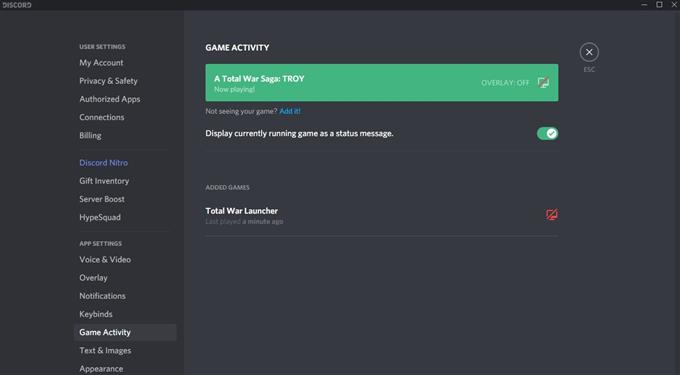Discord — одно из самых известных приложений для общения в игровом мире. Если вы относительно новичок в использовании этого приложения или еще не пробовали его, то эта страница для вас. Продолжайте читать, чтобы узнать больше об этом приложении в этом руководстве о том, как добавлять игры в Discord, будет предоставлено ниже.
Что такое Discord?
Discord — это американское приложение VoIP, в котором вы можете бесплатно общаться напрямую через голосовой чат, видеозвонки и текстовые сообщения. Это удобная платформа для тех, кто хочет начать или присоединиться к сообществу и общаться с друзьями публично или конфиденциально.
Геймеры — большинство пользователей приложения, но любой может загрузить и использовать Discord из-за полезных функций, которые он предлагает людям в Интернете.
Приложение доступно для загрузки как в мобильной, так и в настольной версиях. Он популярен среди большинства пользователей, играющих в игры, так как его можно использовать как для учетных записей Xbox, так и для Playstation.
Как присоединиться к серверу Discord?
После установки приложения вы можете легко присоединиться к любому серверу Discord. Отдельный пользователь может присоединиться к 100 серверам в приложении. Существуют общедоступные серверы, к которым вы можете присоединиться автоматически без каких-либо приглашений, но для некоторых серверов вам понадобится ссылка для приглашения от ваших друзей, чтобы присоединиться. Убедитесь, что у вас есть ссылка для приглашения, чтобы присоединиться без каких-либо проблем.
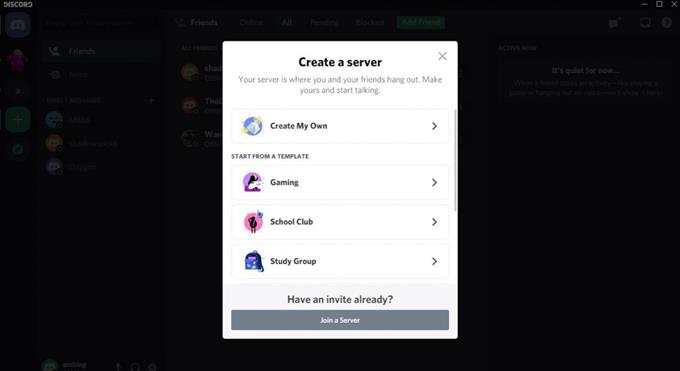
Присоединитесь к серверу через рабочий стол:
- Запустите приложение Discord и войдите в свою учетную запись.
- Щелкните значок плюса (+) на левой боковой панели.
- Выберите Присоединиться к серверу.
- Введите ссылку для приглашения и нажмите Присоединиться.
Присоединяйтесь к серверу с помощью смарт-устройства:
- Войдите в приложение Discord и войдите в свою учетную запись.
- Выберите три составные линии в верхнем левом углу экрана.
- Щелкните значок плюса (+), чтобы добавить сервер.
- Выберите Присоединиться к серверу.
- Введите ссылку для приглашения и выберите Присоединиться.
Как добавить игры в Discord
Когда приложение установлено, список игр, хранящихся на вашем компьютере или устройстве, отобразится в библиотеке Discord при переходе на вкладку «Главная». Однако есть случаи, когда вам нужно вручную добавлять игры в Discord, если это не отражается сразу. Обычно это происходит со старыми играми, которые уже были установлены на вашем компьютере до установки приложения Discord. Добавить игру очень просто, и вот как это сделать:
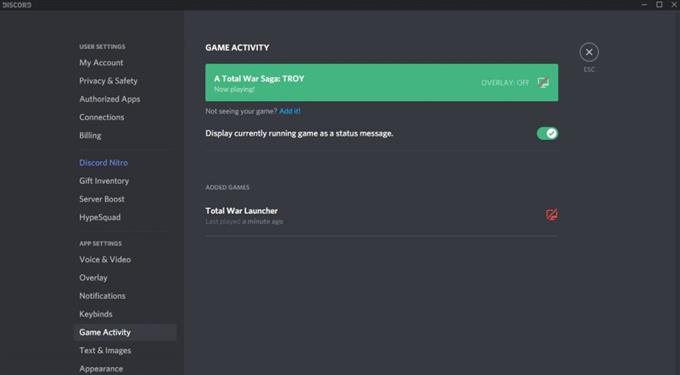
- Откройте приложение Discord на своем устройстве.
- Щелкните значок настроек пользователя в левом нижнем углу экрана.
- Выберите игровую активность.
- Включите переключатель рядом с «Отображать запущенную игру как статусное сообщение». После включения список игр на вашем устройстве отобразится в библиотеке ниже.
- Выберите Добавить! чтобы добавить игру, которую вы хотели показать в приложении.
- Найдите свою игру и выберите ее.
- Если игра поддерживается приложением, она будет успешно добавлена в библиотеку Discord.
После того, как игры будут добавлены в вашу библиотеку Discord, текущий статус будет отображаться в вашем профиле каждый раз, когда вы находитесь в игре.
Как добавить непроверенные игры в Discord
Иногда игры не отображаются в библиотеке Discord автоматически, потому что игра не поддерживается. В этом случае вы можете добавить игры, используя их игровой файл. Ниже приведены инструкции для справки:
- Доступ к приложению Discord.
- Выберите настройки пользователя.
- Выберите игровую активность.
- Коснитесь Добавить! и найди свою игру.
- Выберите игру, и как только игра запустится, сверните игру.
- Выберите активную программу, связанную с игрой, и вы можете выбрать любое имя для этой программы.
Обратите внимание, что для непроверенных игр статус не будет отображаться в вашем профиле, когда вы играете в игру. Discord по-прежнему продолжает улучшать свою систему и, надеюсь, добавит больше проверенных игр в свое приложение и добавит больше функций для удобства игроков.
Другие интересные статьи:
- Как исправить ошибку «Человек-паук» Майлза Моралеса CE-34878-0 | НОВИНКА 2020!
- Как исправить сбой Человека-паука Майлза Моралеса | PS5 | НОВИНКА 2020!
- Как сообщить о мошенниках на COD Black Ops Холодная война | НОВИНКА 2020!
- Как исправить ошибку Nintendo Switch 2811-7503 | НОВИНКА 2020!
Посетите наш канал androidhow на Youtube, чтобы увидеть больше видео и руководств по устранению неполадок.